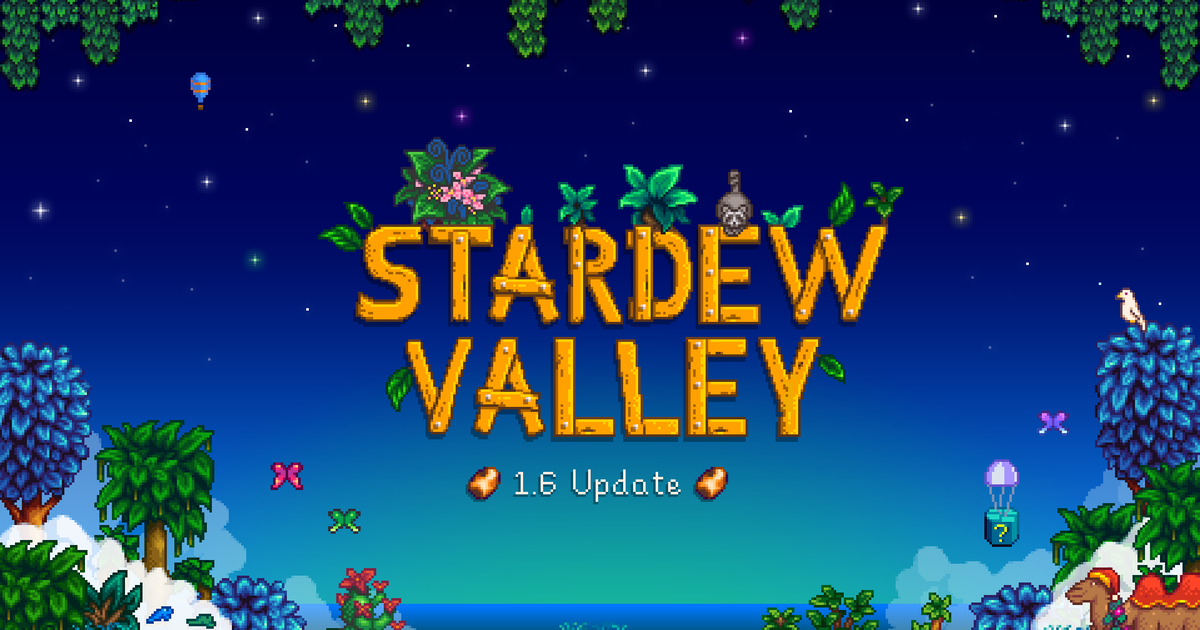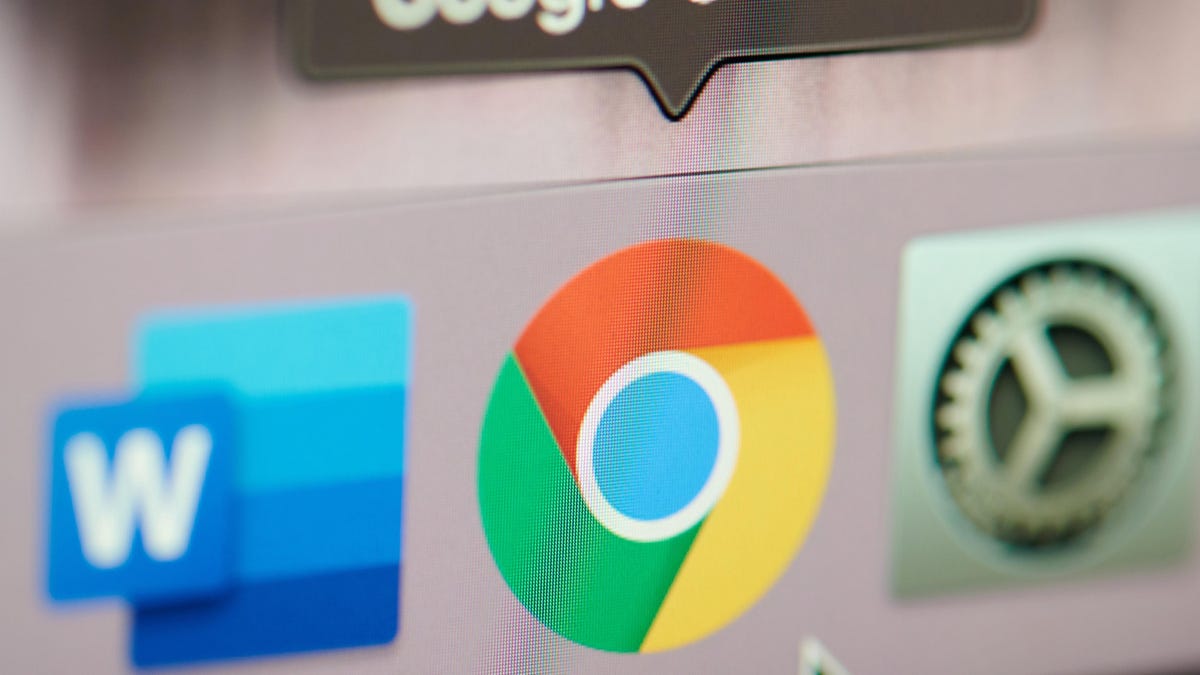

Chrome je soubor množný Prohlížeč z nějakého důvodu: Je rychlý, výkonný a kompatibilní s oblíbenými aplikacemi, službami a rozšířeními. Ale všechnu tu síluPřichází odněkud a nakonec vás to vyčerpává RAM. Chrome je pamětní prase. NaštěstíNyní existuje snadné řešení problému.
Proč Chrome využívá tolik paměti?
Každá karta, kterou otevřete, je pro Chrome novou činností, kterou má spravovat, a prohlížeč se o to postará Spusťte každou kartu jako svůj vlastní proces. Tímto způsobem se může na jedné kartě něco pokazit aniž by to ovlivnilo ostatní. Chrome je rychlý i díky svým funkcím Funkce náhledu, který spotřebovává vaši RAM, aby se věci načítaly co nejrychleji. Navíc čím více karet otevřete –A ty nejnáročnější úlohy, které na těchto kartách spouštíte –Spotřebuje více paměti RAM.
On ona Ve skutečnosti to není problém, dokud se nestane problémem: pokud vašemu systému dojde RAM, zaznamenáte problémy s výkonem, to vše proto, že váš internetový prohlížeč nedokáže správně zacházet s RAM.
Jak funguje spořič paměti Šetřete RAM při používání Chrome
Naštěstí Google tyto problémy vyřešil novou funkcí s názvem „Strážce paměti. Díky tomu Chrome automaticky deaktivuje nepoužívané karty, zatímco vy pracujete na jiných kartách. Když se vrátíte k těmto neaktivním kartám, Chrome je znovu zapne. Podle společnosti může spořič paměti využívat až o 30 % méně paměti spuštění Chrome bez něj, což by mělo vyřešit více Problémy s pamětí v prohlížeči.
Spořič paměti není jedinou novou funkcí „výkonu“, která přichází do Chromu. Google také poskytlSpořič energiekterá snižuje výkon kvůli zachování životnosti baterie, jako např Nezbytné Pro ty z nás, kteří pracujeme na notebooku.
Jak používat spořič paměti k uvolnění paměti RAM v prohlížeči Chrome
Memory Saver se oficiálně spustí uživatelům během několika příštích týdnů. nicméně On ona‘V tuto chvíli je k dispozici pouze jako funkce. Příznaky jsou „experimentální funkce“, kterým se Chrome pro většinu uživatelů vyhýbá; sněkteří jsoun‘Jeho platnost ještě nevypršela, což znamená, že může mít škodlivé účinky na váš prohlížeč. Nicméně, protože Memory Saver je téměř tady, zdá se, že je to bezpečné zaškrtnutí.
Chcete-li to zkontrolovat, vložte do adresního řádku následující odkaz a stiskněte klávesu Enter: chrome://flags/# K dispozici režim vysoké účinnosti. Zde klikněte na Výchozí, zvolte Povoleno a poté klikněte na Restartovat. Po restartu Chrome přejděte do Nastavení a na levé straně obrazovky si všimnete nové karty Výkon, kde se nyní nachází Spořič paměti. Klepnutím na posuvník funkci zapnete. Pokud chcete, aby některé stránky zůstaly v prohlížeči Chrome vždy aktivní, můžete je přidat do seznamu kliknutím na tlačítko Přidat. Který Když se vrátíte na kartu, která byla neaktivní, Chrome vás o tom informuje A Říká vám, kolik paměti RAM bylo uvolněno tím, že byla neaktivní.
[[[[[9to5Google]

„Přátelský průkopník popkultury. Hodně padá. Sociální média geek. Obecný fanatik do kávy. Televizní nadšenec. Potížista.“